若干見切り発車だけど記事にしてみた。
ちょっと導入が面倒かも知れない。
FirefoxやIE等のブラウザはキャッシュという物を溜め込んで、WEBページの表示を速くする機能がある。
大体の場合キャッシュはハードディスクに貯め込まれている。
回線が速い場合はキャッシュが無くてもそう困らないんだけど、
速ければ速いでページをたくさん開いて元の木阿弥になったりする。
よほど最新の情報を欲しない限りキャッシュは有効の方が良いと思う。
具体的に何を導入するの?
で、今回紹介するのはこれ。
『RamPhantom3 FREE』
体験版だけど、僕はこれで十分。
RAMディスクとはなんぞやって言うのは、『ERAM v.2.23を導入してFirefoxのキャッシュにしてみたら快適になったの巻』や『4GB超メモリの認識されない部分を高速ドライブとして活用』などを参考に。
かいつまんで言うとOSが認識しないメモリの部分をHDDみたいに扱おうって言うもの。
今回紹介するソフトはOSが認識しているところもHDDとして扱えるようにするんだけどね。
今現在僕のパソコンは2GB積んでいて、多い時でも70%くらいしか消費しない。
つまり少なくとも600MBくらいは空いていると言う事だ。
ここをRAMディスクにしようと。
とは言っても、『RamPhantom3 FREE』ではRAMディスクが256MBまでしか作れない。
もちろん僕は256MBに設定しているけど64MBでも良いと思う。
OSにもよるけど700MB以上メモリを積んでいるなら導入を試みるのもありかも。
512MB以下だとちょっと厳しい?
不意に大きなソフトを動かしたりするとまずい事が起こるかも知れないね。
導入したら次はどうするの?
ソフトをインストールするだけでRAMディスクが作れたと思う。
できたらマイコンピューターで新しいHDDとして表示されていると思う。
ぼくはRAMディスクをZドライブとして設定した。
次にFirefoxの方でキャッシュの保存先を指定する。
実はここが一番の山場になる。
『Firefoxのキャッシュの保存先の移動(再編)』や『Firefoxのキャッシュ保存先の変更 【覚え書き】』を参考に。(2017年5月5日リンク切れ確認)
最後にFirefox側でどれくらいキャッシュを保存するか設定する。
『ツール→オプション→詳細→ネットワーク→オフラインデータ』
とたどって、ページキャッシュとして○○MBまで使用するを適当に設定。
これで終了だ。
まとめ
これをした効果としてFirefoxの再起動が速くなったのではないかと思う。
アドオンを有効化・無効化する時に再起動を求められるのだが、
そこら辺りの動作が機敏になった印象。
ページの表示速度については・・・正直まだわからない。
(2009.7.7 追記)
Firefox3.5にしたのと同時にキャッシュをメモリに保存しなくした。
Firefox3.5にした事でアドオンが結構減ったので普通に起動が速くなったりした。
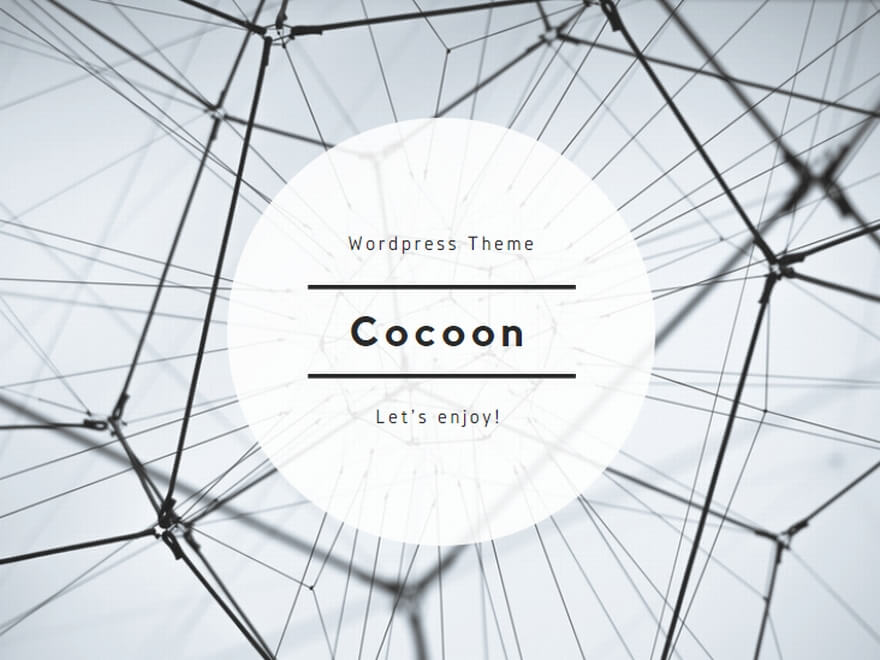


コメント